はじめてゲームプログラミングの
フリープログラミング・プログラミング素材Part 3
ナビつき!つくってわかる はじめてゲームプログラミングの
フリープログラミング・プログラミング素材Part 3。
高所から落下したときにモノを破壊、モノの回転とスライド方法、複数ワープのやり方を解説。
高所から落下したときにヒトを壊すプログラム
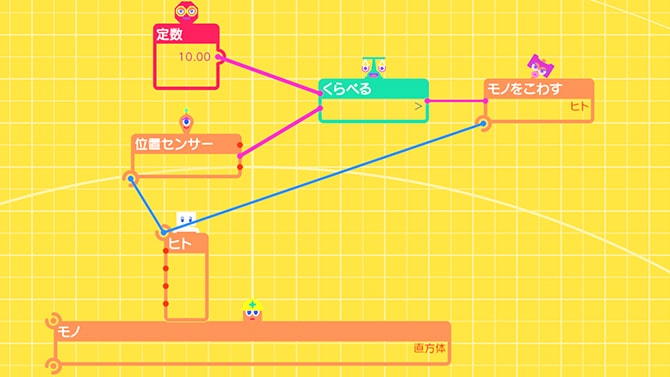
- ■ノードンの繋ぎ方
-
- 定数 → くらべる『>』 → モノをこわす『こわす・ヒト』
- 位置センサー『Y』 → くらべる『>』
- ヒトと位置センサー、ヒトとモノをこわすを連結させる
ヒトが高所から落下したときに、定数に設定した数値と位置センサーのY軸を比較して、
その高さになるとモノをこわすノードンが、ヒトを破壊するプログラミングです。
定数の数値部分を変えれば、どこの高さでヒトを破壊するか設定できる。
下側へ落下して破壊ではなく、ヒトがいる位置よりも上空へ行くと、
ヒトが壊れるようにしたい場合は、くらべる『<』に変更すればいい。
ヒンジれんけつの回転棒プログラム
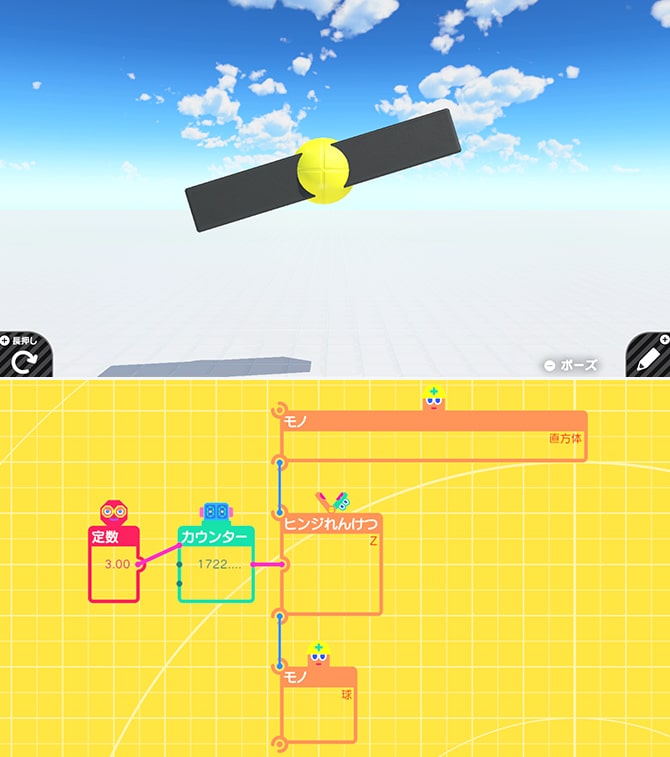
- ■ノードンの繋ぎ方
-
- 定数 → カウンター『増やすポート』 → ヒンジれんけつ『Z』
- モノとヒンジれんけつ、ヒンジれんけつとモノを連結させる
球と直方体をヒンジれんけつで繋ぎ、直方体が球を中心に回転するオブジェクトです。
ヒンジれんけつの設定画面で『はんい』を調整してやれば、回転する角度を調整可能。
定数とカウンターをヒンジれんけつと繋ぐことで、
時間経過で、直方体が勝手に回転するようになります。
定数の出力値を変更すれば、直方体の回転する速さを変更できる。
モノ『直方体』のれんけつ面は『中央→中央』にしてやれば、中央を中心に綺麗に回転します。
直方体のモノのふるまい設定は『動く』にオン、球のふるまい設定の『動く』はオフにします。
球のふるまい設定の『動く』をオンした場合、車のタイヤのように動いて直方体が運ばれる。
横にスライド移動する棒のプログラミング
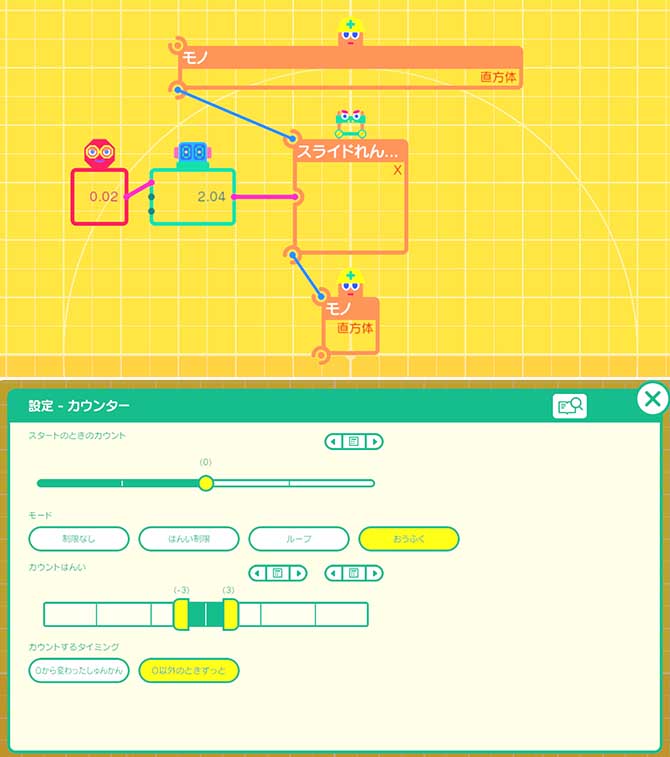
- ■ノードンの繋ぎ方
-
- 定数 → カウンター『増やすポート』 → スライドれんけつ『X』
- モノと スライドれんけつ、 スライドれんけつとモノを連結させる
上記のヒンジれんけつで回転させる棒に対して、
ただ棒を横(X方向)にスライド移動させたい場合は、スライドれんけつと繋ぐと実現できます。
上側にある直方体が、左右に往復してくれる。
下側にある直方体は、ふるまい設定を全てオフにしているので、ただ単に繋ぐためのノードン。
定数の数値を調整すれば、移動スピードを変えれる。
カウンターの設定画面では、モード『おうふく』、カウントはんいで任意の数字を入れれば、
その距離間で往復移動してくれます。
複数のモノをワープさせたい場合
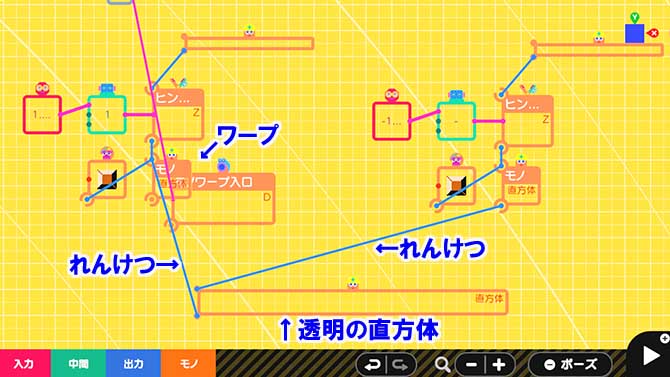
フリープログラミングでゲームを制作中、限られた数しか使用できないワープノードンを節約すべく、
複数のモノを一気にワープさせたいことはよくあるかと思います。
そんなときは、繋ぎたいモノの間に透明の直方体を、横置きや縦置きにして連結させるといい。
直方体はふるまい設定で、透明にして動かないように設定します。
あとは透明の直方体のサイズを、横や縦にサイズを拡大/縮小してやれば、
モノとモノの間の距離を調節できます。